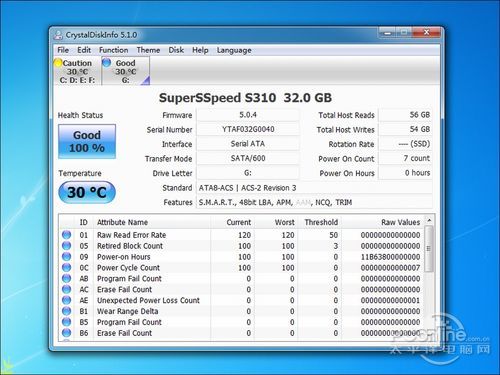|
对于玩家用户,SSD固态硬盘怎么玩相信大家都心中有数,下面的内容可以跳过。不过对于更广大的用户来说,大家可能都还只知道SSD很快,却对其使用方法和技巧没有任何了解,因此在我们测试正式开始前,我们先来说说一些正确使用SSD的基本知识和技巧。
首先最基本的技巧,我们上面已经用到了,就是使用CrystalDiskInfo之类工具检测SSD的信息。 一般我们主要看三个点,Interface接口支持、NCQ支持和TRIM支持,前面两者可以影响主板选择和小文件性能,现在一般都不会成什么问题,因此我们略过,而TRIM则是最重要的,需要SSD和系统支持。我们可以用CrystalDiskInfo查到SSD是否支持,系统方面可以用指令查询是否支持,一般Win7默认会启用TRIM支持,WIN XP、2003等系统不能提供TRIM支持。 ----------------------------------------------------------------------------- 小知识:Win7使用什么指令查询是否启用TRIM支持? 以管理员权限打开一个命令行窗口,输入“fsutil behavior QUERY DisableDeleteNotify”(不含双引号),然后回车,如果结果是“DisableDeleteNotify = 0”则表示已经启用TRIM支持,而如果结果为“DisableDeleteNotify = 1”则表示还没打开TRIM支持。默认Win7都会打开TRIM支持,除非用户使用的是盗版的、经过修改的系统。另外,就算SSD不支持TRIM,系统也可能会打开TRIM支持。 小知识:什么系统能够支持TRIM? 对于Windows系列系统,要使用Win7或者更高版本的系统才能支持TRIM;苹果MAC方面需要OSX 10.7 Lion或者更高;Linux需要3.0或以上内核才能提供较好支持;BSD系列需要FreeBSD9.0或以上内核。 ----------------------------------------------------------------------------- 要充分发挥SSD的性能,保障SSD的寿命,我们必须把磁盘控制器设置成AHCI模式。如何简单检查是否启用AHCI模式呢?没软件的可以看硬件管理器,有点难度;有软件的可以用AS SSD Benchmark看,打开后选中SSD的分区,即可看到两行特殊颜色的字,第一行是AHCI支持,如果显示绿色是没问题,显示红色就表示有问题了,要进BIOS里调整SATA控制器成AHCI模式。 ---------------------------------------------------------------------------- 小知识:如果系统装到SSD上,而安装时不是AHCI怎么办? 如果系统安装时是以IDE模式安装的,在切换成AHCI模式时会造成蓝屏无法启动的故障。遇到这种情况用户可以考虑把在BIOS把SATA设置成AHCI模式,然后重装系统,或者以IDE模式进入系统,用注册表修改器打开“HKEY_LOCAL_MACHINE\SYSTEM\CurrentControlSet\services\msahci”的“Start”一项,修改值为“0”,然后保存重启,再进入BIOS打开AHCI模式,然后系统应该就应该能正常启动了。 ----------------------------------------------------------------------------- 由于SSD的储存结构与传统机械硬盘有较大区别,因此在给SSD分区时需要注意进行“4K对齐”,不能用太老的分区软件,否则会影响性能。怎样检查是否已经进行4K对齐?同样是打开AS SSD Benchmark软件,选中SSD分区,然后看第二行有颜色字,如果是红色则表示未对齐,绿色则表示已经对齐。下面我们来说说如何进行4K对齐。 ---------------------------------------------------------------------------- 小知识:SSD一定要进行4K对齐吗?机械硬盘也要对齐吗? 4K对齐可以保证SSD的小文件读写性能,因此为充分发挥SSD性能,我们推荐务必进行4K对齐。另外,新型的机械硬盘会采用“高级格式化”技术,同样需要进行4K对齐,否则会影响小文件读写性能。 ----------------------------------------------------------------------------- 没对齐怎么办?当然是去对齐啦!如果你不是在SSD上安装了系统或放了数据,我们推荐用新版DiskGenius软件进行4K对齐分区,而如果你已经装了系统或有数据,而又不想去把数据拷来拷去,可以考虑使用Paragon Alignment Tool之类无损对齐工具。首先,我们删除SSD上已有的分区,有数据的记得备份先,SSD数据恢复可是非常难的。 新版的DiskGenius在分区时可选4K对齐,有8~4096多种对齐值可供选择,一般我们直接默认参数(8)也没问题。另外,Win7安装时的分区工具也会默认进行4K对齐,但是使用DG进行对齐可以保证系统不会创建100MB的保留分区,对系统备份等操作比较有利,因此我们推荐使用DG进行对齐。 设置好AHCI、进行4K对齐后,SSD的基本性能发挥才会有保证,折腾完一番后,我们再次打开AS SSD,选中SSD分区后看到两行字都绿色了,就表明大功告成了。 除了这些基本的技巧外,使用SSD还需要注意一些系统优化设置,比如禁用索引服务、调整页面文件位置等等,由于都是纯软件设置,并且篇幅可能较长,我们这里就不再多说,有需要的用户可以百度一下“SSD 优化设置”。
|
正在阅读:史上最给力附件?599元主板附送SSD实测史上最给力附件?599元主板附送SSD实测
2012-12-11 00:15
出处:PConline原创
责任编辑:liganlin
键盘也能翻页,试试“← →”键
| 本文导航 | ||
|
昂达A85U魔固版相关文章
- 广州 | 全固态电容设计 昂达A85U魔固版售389元
- 导购 | 跳坑or不跳坑?AMD APU主板选购新指南
- 导购 | 主板都涨价了?值得一买的AMD主板推荐
- 导购 | 四核六核轻松有!7款AMD中高端主板推荐
浏览本产品的网友还关注:
-
 技嘉B360M-DS3H
¥649
技嘉B360M-DS3H
¥649
-
 华硕TUF B360M-PLUS GAMING
¥799
华硕TUF B360M-PLUS GAMING
¥799
-
 微星X299 GAMING PRO CARBON AC
¥3999
微星X299 GAMING PRO CARBON AC
¥3999
本文产品
昂达A85U魔固版相关文章
- 广州 | 全固态电容设计 昂达A85U魔固版售389元
- 导购 | 跳坑or不跳坑?AMD APU主板选购新指南
- 导购 | 主板都涨价了?值得一买的AMD主板推荐
- 导购 | 四核六核轻松有!7款AMD中高端主板推荐
浏览本产品的网友还关注:
-
 技嘉B360M-DS3H
¥649
技嘉B360M-DS3H
¥649
-
 华硕TUF B360M-PLUS GAMING
¥799
华硕TUF B360M-PLUS GAMING
¥799
-
 微星X299 GAMING PRO CARBON AC
¥3999
微星X299 GAMING PRO CARBON AC
¥3999
同价位产品
竞争产品对比
热门产品
热门排行
IT百科
热门专题
DIY硬件图赏
DIY论坛帖子排行
最高点击
最高回复
最新
汽车资讯
最新资讯离线随时看
聊天吐槽赢奖品